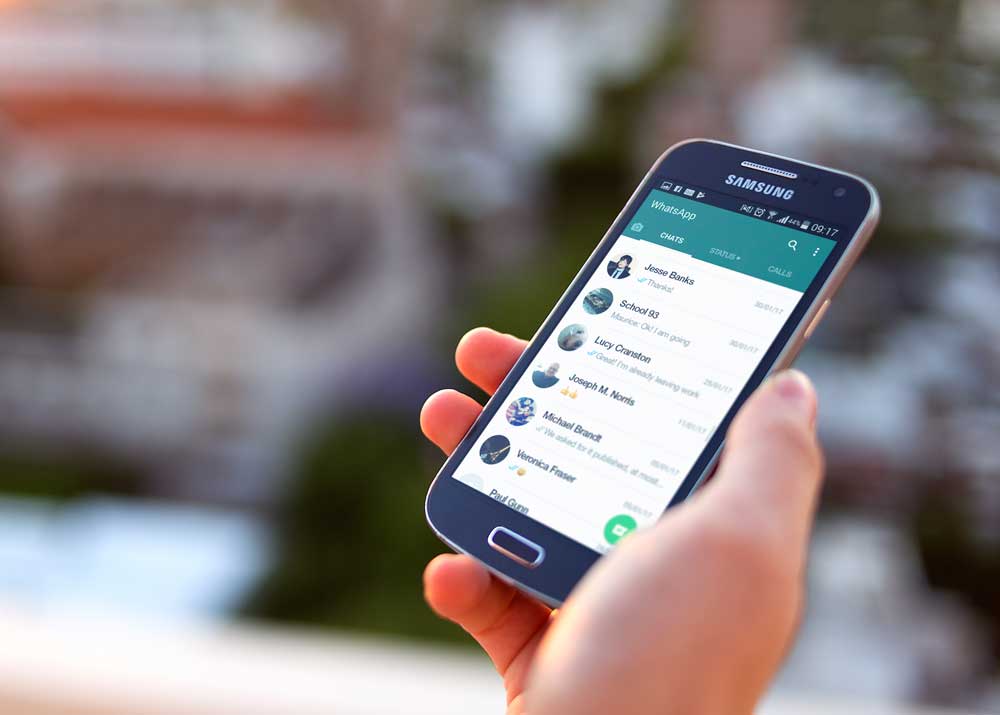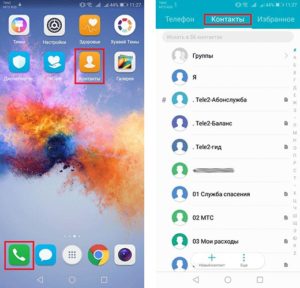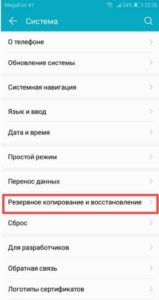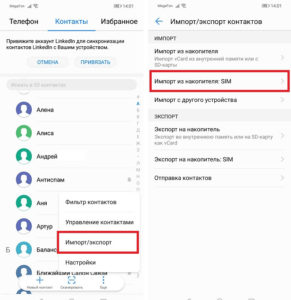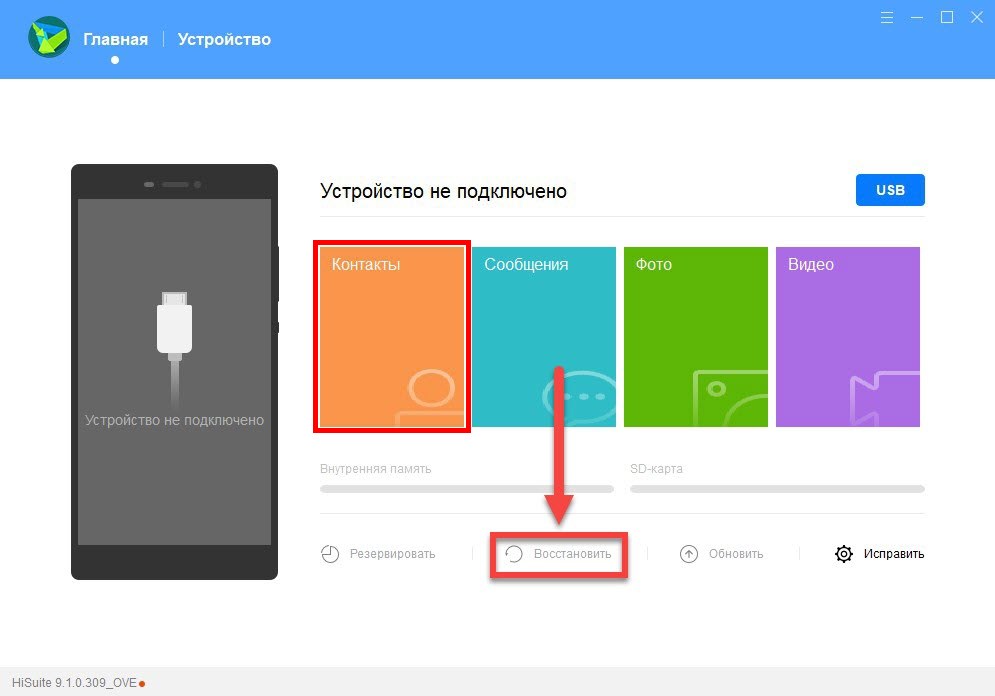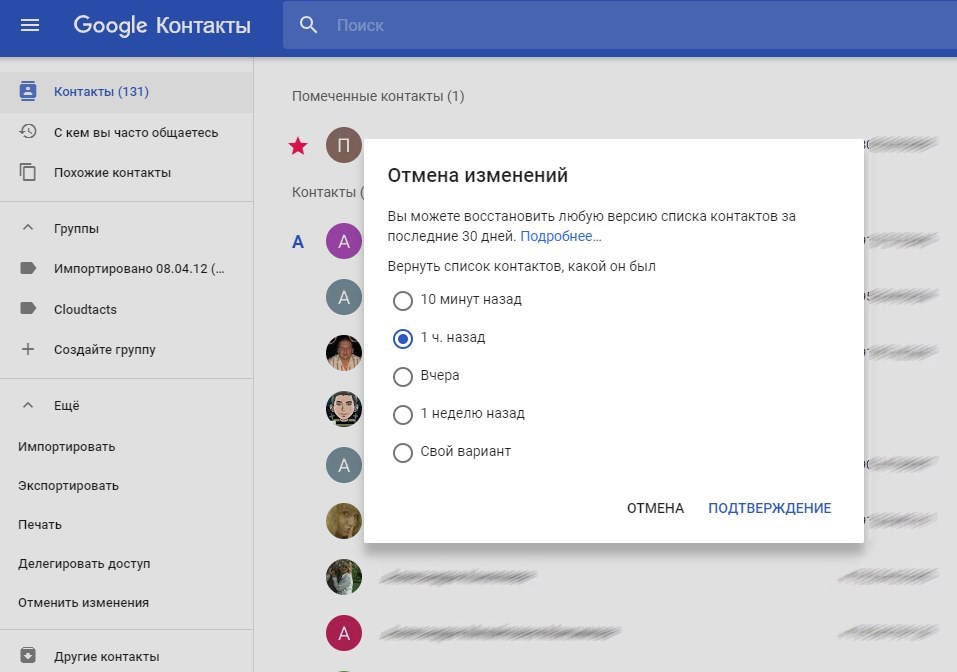Попробуйте восстановить ваши контакты с помощью одного из нижепредставленных способов.
Восстановите данные на экране Недавно удаленное в настройках
Откройте Настройки, найдите и выберите раздел Управление контактами.
Если опция Недавно удаленное включена, нажмите и удерживайте контакт на экране Недавно удаленное и нажмите Повтор. (Если опция недоступна, это означает, что функция восстановления удаленных контактов не поддерживается на вашем телефоне).
Восстановите данные на экране Недавно удаленное в облаке
Прежде всего убедитесь, что вы включили синхронизацию контактов в сервисе Облако Huawei. Затем выполните следующие действия.
- Выполните вход на веб-сайте Облако (cloud.huawei.com) на вашем телефоне или компьютере.
- Нажмите Недавно удаленное в нижней части экрана, выберите контакты, которые хотите восстановить, и нажмите Повтор. (Примечание: начиная с EMUI 10.0, недавно удаленные данные хранятся в течение 30 дней).
- На экране контактов проверьте, все ли удаленные контакты были восстановлены.
- Выполните вход в Облако Huawei на вашем телефоне и включите синхронизацию контактов. Контакты будут синхронизированы с вашим телефоном.
Восстановите данные с помощью функции резервного копирования в облако
Если вы включили функцию Резервирование Cloud, вы можете использовать ее для восстановления контактов.
Функция Резервирование Cloud может восстановить только те данные, резервная копия которых была заранее создана.
Как восстановить удаленные контакты в телефоне Хонор? Воспользуйтесь встроенными возможностями смартфона, используйте синхронизацию с Гугл или задействуйте дополнительные приложения. Во всех случаях можно с легкостью вернуть информацию и продолжить пользование устройством. Ниже рассмотрим, какие методы пользуются наибольшим спросом, и как сохранить номера телефонов на будущее.
Как восстановить контакты после удаления
Выделяется несколько способов, как восстановить удаленные контакты на Андроиде Хонор 7а, 8 и других моделей. Для этого можно использовать встроенный функционал смартфона Honor, синхронизацию Google и другие возможности.
Встроенный функционал
Наиболее простой путь, как восстановить контакты на телефоне Хонор — воспользоваться для решения задачи встроенными возможностями мобильного устройства. Для этого необходимо перейти в раздел Недавно удаленное на смартфоне. Сделайте следующее:
- войдите в Контакты;
- перейдите в Настройки;
- выберите Управление контактами.
Проверьте, имеется ли в меню опция Недавно удаленное. При наличии такой опции восстановите информацию из раздела. Это намного проще, чем вернуть удаленные СМС.
Еще один встроенные метод, как восстановить контакты в телефоне Хонор, если они пропали — сделать это через облако. Для начала убедитесь, что в устройстве включена опция синхронизации. Если это так, пройдите следующие шаги:
- Войдите на сайт Облако hicloud.com с помощью того же логина и пароля, что использовался на смартфоне.
- Кликните на Недавно установленные и выберите удаленные номера телефонов, которые вы хотите вернуть в Хонор.
- Откройте Контакты и убедитесь, удалось ли решить поставленную задачу.
- Войдите в Облако на смартфоне и активируйте синхронизацию. В дальнейшем вы сможете в любой момент вернуть интересующие данные.
Отметим, что рассмотренные выше возможности доступны не на всех смартфонах Хонор. В таком случае приходится искать альтернативные пути.
А знаете ли Вы, что для восстановления фотографий после удаления, можно воспользоваться Google Фото?
Через программу на ПК
Надежный метод, как восстановить контакты на Андроиде Хонор, если они пропали — сделать это с помощью специальной программы. Пройдите следующие шаги:
- Установите HiSuite на ПК. Программа доступна на официальном ресурсе consumer.huawei.com/ru/support/hisuite.
- Выберите на телефоне раздел Передача файлов.
- В программе выберите пункт Восстановить и выберите раздел Контакты.
- Запустите процесс и в конце подтвердите результат.
В качестве альтернативы можно использовать и другой софт, к примеру, Dr Phone.
Копируйте с СИМ
Универсальный способ, как восстановить контакты на Хонор 10 или другой модели — сделать это путем копирования информации с SIM карты на телефон. Чтобы вернуть удаленные номера в телефон, сделайте следующее:
- Войдите в приложение Контакты на мобильном устройстве.
- Выберите Меню (три точки).
- Кликните Настройки.
- Выберите пункт Импорт / Экспорт.
- Жмите на Импорт из накопителя: СИМ-карта.
Если на SIM-карте были сведения, они переместятся на память смартфона.
Через Гугл
Распространенный метод, как на Хонор 30 восстановить контакты — сделать это через Google. Такой вариант позволяет вернуть удаленные номера в телефоне, но при наличии синхронизации.
Для решения вопроса сделайте следующее:
- Перейдите по ссылке google.com/contacts, где отображены все сведения.
- Кликните на Кнопку Экспортировать.
- Подтвердите действие.
Как вариант, можно войти в учетную запись на смартфоне Хонор, а после нажать на кнопку Синхронизировать. В таком случае сохраненные ранее номера автоматически подтянуться в память устройства.
Как избежать потери данных
Выше мы рассмотрели, как вернуть удаленные контакты в телефоне Хонор. Но, чтобы восстановить информацию, необходимо заранее подготовиться. Здесь имеется три пути:
- Синхронизируйте данные с помощью Гугл. Для этого войдите в Настройки, а после Пользователи и аккаунты. Там войдите в Google и жмите на кнопку Синхронизация. В таком случае информацию можно будет в любой момент восстановить.


- Вставьте карту памяти и копируйте данные на нее. Для надежности их можно перенести на SD-карту. В таком случае будет проще восстановить удаленные номера в Хонор.
- Сделайте резервное копирование с помощью встроенных методов Хонор. Для этого зайдите в Настройки, после этого Система и обновления, а после Резервное копирование и восстановление.
Зная, как восстановить контакты на Honor, вы можете с легкостью вернуть удаленные данные в телефон и тем самым вернуться к нормальному пользованию девайсом. Помните, что периодическое резервное копирование или синхронизация в Гугл открывает пути для быстрого возврата информации. Даже для восстановления видео. Если же пренебрегать этим в процессе пользования, могут возникнуть трудности с копированием. При этом телефоны придется возвращать вручную, что занимает много времени.
В комментариях поделитесь, какие способы вы используйте для возвращения информации, какие трудности возникают, и каких их удается решить.
Потеря данных – что может быть хуже в наше время? Особенно, если речь идет о такой личной информации, как номера телефонов, сохраненные в мобильном устройстве.
Контакты можно потерять, случайно удалив их, передав мобильное устройство в руки ненадежному человеку, разбив или потеряв его, и в ряде других ситуаций. К счастью, почти всегда эту проблему можно решить, восстановив данные. Главное – приступить к восстановлению сразу же, не откладывая это дело в долгий ящик. Чем дольше вы будете тянуть, тем меньше у вас будет шансов.
Если вы задаетесь вопросом о том, как восстановить удаленные контакты на Андроиде эта статья предоставит вам наиболее полный ответ. Мы разберемся, что делать после сброса смартфона до заводских настроек, при краже устройства, а также в других ситуациях, из-за которых вы потеряли контакты.
- Восстановление контактов без резервной копии
- Метод №1. Восстановление из внутренней памяти
- Метод №2. Восстановление из внутренней памяти
- Метод №3. Восстановление контактов через оператора мобильной связи
- Как восстановить контакты после полного сброса настроек на Android 7, 8, 9?
- Способ 1. Через Google-аккаунт
- Восстановление через Google Contact (только в течение 30 дней): пошаговое руководство
- Способ 2. Через Viber
- Способ 3. Через WhatsApp
- Способ 4. Через Telegram
- Способ 1. Через Google-аккаунт
- Как восстановить удаленные контакты на Андроиде-устройствах Samsung?
- Как восстановить контакты через Samsung Cloud?
- Восстановление через компьютер – используем Dr.Fone
- Можно ли восстановить удаленные номера на телефоне с помощью другого программного обеспечения?
- Вариант 1. С помощью программы EaseUS MobiSaver
- Вариант 2. Восстановление через Super Backup Pro
- Вариант 3. Используем Android Data Recovery
- Как восстановить контакты с разбитого или потерянного android-устройства?
Начнём процесс мы с наиболее простых вариантов – без использования сторонних сервисов и дополнительных приложений.
Если контакты были удалены вручную или пропали после обновления операционной системы, попробуйте простейший способ восстановления:
- Откройте на мобильном устройстве раздел «Настройки».
- Кликните по пункту «Восстановление и сброс».
- Далее вы должны будете выбрать место, в котором располагается резервная копия – на мобильном устройстве или в облачном хранилище.
Если у вас была свежая резервная копия, вы без проблем восстановите данные. Но что делать, если наиболее простой метод не сработал или причины пропажи контактов куда серьезнее?
Об этом мы расскажем далее. Но для начала рассмотрим еще один базовый способ восстановления.
Сейчас пользователи практически не хранят контакты на SIM-картах, потому что это неудобно. Кроме того, больше 300 записей на симку просто «не поместятся».
Но если вы из тех, кто сохраняет телефонные номера на SIM-карту, и у вас пропал один из них или сразу несколько, попробуйте следующий способ восстановления:
- Откройте «Контакты» на смартфоне и нажмите на «три точки», расположенные в правом верхнем углу, чтобы открыть настройки.
- Кликните по кнопке «Импорт/экспорт».
- Далее нажмите на «Импортировать с SIM».
- Сохраните выбранные номера на мобильное устройство.
Еще один вариант, позволяющий восстановить несколько удаленных номеров – обратиться к своему оператору сотовой связи. Через личный кабинет на официальном сайте, с помощью звонка в службу поддержки или через приложение закажите детализацию предоставленных вам услуг. В этом списке может быть перечень не только звонков, но и SMS – всё зависит от конкретного оператора мобильной связи.
Конечно, таким путем вы сможете восстановить только те контакты, с которыми недавно поддерживали связь. Но это уже лучше, чем ничего.
Если же перечисленные выше способы вам не помогли, перейдем к «тяжелой артиллерии».
Если номера из телефонной книги пропали на современном смартфоне, у вас есть множество вариантов восстановления. Начнём с самого простого способа.
Android-смартфоны можно синхронизировать с облачным хранилищем Google. За счет этого в облачное хранилище копируется практически вся пользовательская информация – фото, видео и контакты.
Однако необходимо уточнить, что это возможно только в том случае, если вы заранее активировали процесс синхронизации.
Для этого нужно сделать следующее:
- Зайти в настройки своего мобильного устройства.
- Кликнуть по разделу «Аккаунты», и найти в нем строку «Синхронизация аккаунта».
- Свайпните переключатель в положение «On».
Если синхронизация была предварительно активирована, восстановить удаленные контакты с помощью Google-аккаунта из резервной копии будет проще простого.
- Откройте сервис «Google Контакты» (https://contacts.google.com).
- Войдите в аккаунт, который используется на вашем смартфоне, или убедитесь в том, что у вас уже открыт правильный профиль (посмотрите в верхний правый угол).
-
- Кликните по пункту «Еще», расположенному слева, а далее выберите пункт «Отменить изменения».
-
- Укажите срок, на который нужно «откатить» изменения. Обратите внимание: восстановить контакты таким путем можно лишь в том случае, если они были удалены менее месяца назад.
-
- После этого достаточно открыть тот же google-аккаунт на вашем мобильном устройстве и кликнуть по пункту «Восстановить контакты», расположенному слева. После этого удаленные номера снова появятся на пользовательском устройстве.
Если до удаления одного или нескольких контактов вы пользовались мессенджером Viber, вам также подойдет этот способ. Viber использует телефонные номера для идентификации пользователей в приложении. С практической точки зрения это значит, что вы найдете в списке контактов этого приложения данные всех знакомых, кто также его использует.
Для этого просто войдите в Viber, откройте раздел «Вызовы» и ищите там нужные:
Чтобы увидеть номер телефона конкретного пользователя, кликните по его имени.
Но что делать, если контакты отсутствуют и в мессенджере Viber? Если вы осуществляли резервное копирование, то вы сможете восстановить удаленные данные:
- Откройте приложение и кликните на «три точки», расположенные в нижнем правом углу. Откройте раздел «Настройки».
-
- Перейдите в раздел «Учетная запись».
-
- Далее – «Резервное копирование» и «Восстановить».
-
После этого данные снова появятся в приложении, и вы сможете вручную посмотреть номер нужного пользователя (при условии, что он также зарегистрирован в мессенджере Viber).
Мессенджер WhatsApp также поможет вам восстановить номера, удаленные со смартфона. Он формирует ваш список контактов, используя данные из телефонной книги. Но, как и Viber ,WhatsApp продемонстрирует номера только тех пользователей, у которых также установлено соответствующее приложение.
Чтобы узнать телефонный номер конкретного человека, достаточно открыть информацию о контакте.
Если по какой-то причине контакты из WhatsApp были удалены, воспользоваться этим способом не получится. Разве что, вы предварительно создали резервную копию. В этом случае, чтобы восстановить данные в приложении, нужно будет зайти в настройки и кликнуть по пункту «Восстановить из копии».
Восстановить удаленный номер телефона можно, воспользовавшись данными в мессенджере Telegram:
- Перейдите в раздел «Контакты».
-
- Тут кликните по имени нужного вам человека. После этого откроется дополнительная информация – в том числе и номер мобильного телефона.
-
Несмотря на значительную популярность мобильных устройств Samsung, они не имеют собственного инструментария для восстановления удаленных контактов. Поэтому вы можете воспользоваться всеми способами, описанными ранее, или двумя, приведенными ниже.
Samsung Cloud – облачное хранилище, которое предоставляет каждому пользователю мобильных устройств Samsung 15 Гб для хранения информации. Вы можете загружать в него резервные копии фото, видео, заметок, музыки. И, конечно же, контактов.
Как восстановить телефонные номера из Samsung Cloud?
- Откройте «Настройки» на смартфоне и кликните по разделу «Cloud and accounts/Облако и аккаунты». В нем выбирайте пункт «Backup and restore/ Резервное копирование и восстановление».
-
- Далее нажмите на «Restore data/Восстановить данные» и выберите, что именно вы хотите восстановить (в нашем случае – контакты).
Если вы не осуществляли регулярное резервное копирование, восстановить удаленные контакты на мобильном устройстве Samsung получится только с помощью специализированного стороннего приложения. Рассмотрим, как это можно сделать с помощью Dr.Fone.
Как утверждают создатели, это самая эффективная программа для восстановления удаленной информации. Так ли это – вопрос спорный. Но точно можно сказать, что у приложения Dr.Fone удобный и интуитивно понятный пользовательский интерфейс, широкий спектр возможностей, а также совместимость с огромным количеством мобильных устройств – в том числе и с Samsung.
- Установите приложение с официального сайта.
-
- Как видите, есть возможность воспользоваться бесплатным тестовым периодом. Чтобы купить программу с большими возможностями, кликните по разделу «Prising» и выберите наиболее подходящий вариант.
-
- Загрузите приложение и запустите его. Не забудьте подключить свой смартфон Samsung с помощью оригинального кабеля.
-
- Через пару секунд программа «увидит» ваше мобильное устройство. Если у вас не включена USB-отладка, появится автоматическое оповещение об этом. Жмите «OK».
-
- Проверьте, правильно ли приложение определило подключенное устройство. Если всё правильно, жмите на «Start».
-
- После этого потребуется предоставить приложению Root-права. Для этого достаточно кликнуть по кнопке «Root now».
-
- После того, как предварительная подготовка будет успешно завершена, на главном экране вам нужно будет выбрать, какой именно раздел предстоит восстановить (если вы скачали версию программы с полным спектром возможностей). Оставьте галочку рядом с пунктом «Contacts».
-
- Fone запустит процесс восстановления. Когда он завершится, проверьте список контактов, которые появится на главном экране. Поставьте галочки напротив нужных данных и нажмите «Recover».
-
Dr.Fone – не единственное приложение, с помощью которого можно восстановить удаленные контакты. Рассмотрим еще несколько программ, которые могут вам помочь.
Прежде чем перейти к пошаговой инструкции, подчеркнем основной недостаток этого приложения – оно не имеет русскоязычного интерфейса. Зато вы сможете с легкостью восстановить потерянные данные.
- Установите приложение EaseUS MobiSaver . Также его можно установить на android-смартфон.
- Запустите приложение. Предварительно необходимо активировать в настройках мобильного устройства пункт «Отладка по USB», подключить устройство через «родной» кабель (если вы используете рассматриваемое приложение на компьютере) и предоставить программе Root-права. То есть, выполнить все те же действия, что и в случае использования программы Dr.Fone.
- Выберите, какие именно данные нужно восстановить – кликните по «Contacts».
-
- Отметьте галочками нужные телефонные номера и нажмите кнопку «Recover», расположенную в верхней левой части экрана.
-
Эта программа (которую можно скачать из Play Маркета) также неплохо справится с восстановлением контактов. Но только в случае, если вы заранее создавали резервные копии именно с ее помощью.
Если такая резервная копия есть, восстановить из неё данные можно буквально в пару кликов. Откройте раздел «Контакты» и запустите процесс соответствующей кнопкой – «Восстановить».
Если по каким-то причинам предыдущие приложения вам не подошли, используйте Android Data Recovery.
Запустите программу на компьютере, подключите свое мобильное устройство (не забудьте предоставить приложению Root-права по уже рассмотренной нами схеме) и дождитесь инициализации. Далее откройте раздел «Recover» и кликните по пункту «Recover Android Data».
Что делать, если вам нужно восстановить данные с «мёртвого» или потерянного смартфона? Вы можете использовать все описанные выше способы, которые подразумевают извлечение информации из резервных копий. Вы можете восстанавливать информацию на любой другой Android-смартфон, а не только тот, с которого эта копия была создана.
А если вам нужен номер телефона собеседника, который был у вас в контактах в мессенджере (Viber, WhatsApp, Telegram), то всё еще проще. Вам достаточно запустить десктопную версию этих приложений, и авторизоваться под тем номером телефона, под которым вы использовали их на смартфоне.
Как видите, существует огромное количество способов для восстановления удаленных телефонных номеров. А главный вывод, который стоит сделать: не ленитесь регулярно создавать резервные копии и копировать данные в облачные хранилища. Тогда ваша личная информация будет надежно защищена от случайной потери и удаления.
Потеря данных с телефона — серьезная проблема для многих пользователей. Особенно, если речь идет о контактах, которые могут пропадать по разным причинам — от сбоя софта до случайного или даже намеренного удаления пользователем. Причем, проблему в большинстве случаев можно решить — хотя иногда об этом стоит позаботиться заранее.
Что же делать, если пропали контакты на Андроиде и как восстановить все данные в памяти гаджета рассмотрим в этой статье. Мы расскажем о 7 способах восстановления контактов, а какой из способов подходит лучше, выбирать только вам.
Как восстановить потерянные контакты
Прежде чем говорить о возможности восстановления контактов и о том, какими способами, перечислим причины появления проблемы:
- перенос контактов на новый смартфон со старого;
- действия пользователя, как специальные, так и случайные;
- возвращение смартфона к заводским настройкам с форматированием памяти;
- сбои ПО, в том числе, из-за воздействия вирусов или при получение root-прав.
- обновление операционной системы;
- неудачная синхронизация телефона с учетной записью;
- физические повреждения гаджета.
Даже, если пользователь сам удалил контакты на Андроиде, можно как восстановить номера и данные, так и вернуть все сбившиеся настройки с помощью целого ряда способов. Для этого может понадобиться доступ к профилю или сим-карте, а иногда — еще и специальные программы.
Способ № 1. Восстановление данных с сим-карты
Один из cамых надежных способов, как восстановить контакты на телефоне Андроид — сделать это с помощью сим-карты. Правда, восстановлению в этом случае подлежат только телефонные номера контактов — и то, если они были сохранены на симке.
Процесс восстановления выглядит так:
- Открываем стандартное приложение «Телефон».
- Переходим на вкладку контактов (в некоторых версиях ОС Android это необязательно).
- Выбираем настройки — обычно для этого нужно нажать иконку с тремя точками.
- Находим и выбираем пункт меня, отвечающий за импорт и экспорт.
- Указываем сим-карту, с которой будут восстанавливаться контакты.
- Выбираем место, куда сохранится восстанавливаемая информация.
- Указываем требующие восстановления контакты, поставив напротив галочки.
Последний этап восстановления — сохранение списка контактов на смартфоне или в профиле.
Способ № 2. Восстановление контактов через учетку Google
Если информация была вовремя сохранена в профиле Google, можно воспользоваться еще одним способом, как восстановить контакты на Андроиде после сброса или переустановки ПО.
Этот вариант подходит, чтобы восстанавливать данные даже при потере телефона вместе с сим-картой. Из аккаунта Google можно будет легко перенести информацию в другие места. Но, чтобы он сработал, понадобится вход в свою учетную запись, включенная синхронизация и следующие действия:
- Сначала проходим процесс авторизации в профиле. Сделать это можно и на телефоне, и на ПК.
- Выбираем пункт «Контакты», которые отображаются в виде списка номеров.
Существует и еще один способ восстановить номера и другие данные, сохраненные в профиле. Для этого в списке контактов следует выбрать пункт «Экспортировать», указать формат Google CSV. Затем перенести сохраненный файл на телефон любым удобным способом (по Bluetooth или электронной почте) и открыть его там из меню «Контакты», выбрав пункт «Импорт».
Способ № 3. Восстановление контактов из корзины
Еще одна методика, как восстановить контакты из корзины на Андроиде, подойдет для владельцев устройств на ОС Android 10 и выше. При удалении номеров они сохраняются от 15 до 30 дней, в зависимости от версии системы.
Чтобы вернуть данные, следует открыть приложение «Контакты», выбрать пункт «Корзина», отметить нужные номера и выбрать их восстановление. Правда, «Корзина» есть не на всех смартфонах: например, на Samsung мы ее нашли, а на realme — нет.

Способ № 4. Обращение к оператору связи
Для восстановления случайно или специально удаленных номеров можно обратиться в службу поддержки мобильного оператора и запросить детализацию услуг.
Среди предоставленных данных должен быть перечень звонков и сообщений, по которым можно вручную найти нужных людей. Однако с помощью оператора получится восстановить данные только тех контактов, с которыми в последнее время пользователь поддерживал связь.
Способ № 5. Восстановление через мессенджеры
Среди способов, как восстановить удаленные контакты на Андроиде, есть поиск нужной информации в мессенджерах. Так, неплохую возможность предоставляет Telegram. При входе в свой профиль можно найти в информации о собеседниках (меню «Контакты») их телефонные номера.

Можно воспользоваться для поиска нужных данных и мессенджером Viber, в котором идентификация пользователей тоже выполняется с помощью телефона. Достаточно перейти к разделу «Вызовы» и кликнуть по названию чата (имени собеседника).
Можно попробовать также восстановить удаленные ранее контакты из резервной копии — через меню настроек и раздел «Учетная запись».
Восстановить данные позволяет и еще один популярный мессенджер — WhatsApp. Информация о номере содержится в карточке контакта. Правда, как и у всех остальных программ для общения, сработает такое восстановление только при наличии у других пользователей такого же приложения. Но, если данные были удалены уже после создания резервной копии, WhatsApp позволит их вернуть.
Способ № 6. Восстановление данных для телефонов Самсунг
Для смартфонов марки Samsung существует свой метод восстановления данных:
- Открываем настройки телефона.
- Выбираем пункт «Облака и аккаунты».
- Входим в меню резервного копирования.
- Выбираем восстановление данных.
- Указываем, что восстановлению подлежат контакты.
Информация восстановится из облачного хранилища Samsung Cloud, где может храниться до 15 Гбайт информации. Предназначено оно не только для телефонных номеров, но и для фото, музыки и заметок. А для использования достаточно войти в свою учетную запись.
Способ № 7. Использование специальных программ
Среди методик, как восстановить контакты на Андроиде, есть такой вариант, как применение стороннего программного обеспечения. Найти подходящие программы можно и в Play Market, и в других источниках — для повышения безопасности лучше всего загружать их с сайтов разработчиков.
Android Data Recovery
Утилита для восстановления различной информации с телефона. Для большинства пользователей достаточно бесплатной версии, но для получения полной функциональности можно заплатить $30. Для восстановления достаточно выполнить такие действия:
- Загружаем утилиту с официального сайта и устанавливаем на компьютер.
- Подключаем телефон к ПК с помощью кабеля.
- Включаем в настройках мобильного устройства отладку по USB.
- Разрешаем доступ в окне, которое появляется на экране.
- Запускаем программу, отмечаем требующие восстановления данные, нажимаем Next.
Когда сканирование будет завершено, утилита покажет всю найденную информацию. Есть возможность просмотреть восстановленные данные и указать, какие из них нужны пользователю. После этого достаточно нажать «Recover».
EaseUS MobiSaver
Приложение, для использования которого нужны права суперпользователя. Зато информация восстанавливается не только из ПЗУ мобильного устройства, но и с карты памяти. Порядок действий для восстановления контактов:
- Скачиваем утилиту и устанавливаем на ПК.
- Подключаем телефон к компьютеру и включаем отладку по USB.
- Запускаем программу, разрешаем доступ к данным на телефоне и запускаем сканирование.
После проверки всей памяти гаджета утилита предложит различные варианты данных, которые можно восстановить. Эффективность работы приложения достаточно высокая — а использовать его можно совершенно бесплатно.
Super Backup
Утилита, подходящая для ситуации, в которой у пользователя нет доступа к компьютеру. Восстановление данных выполняется прямо на телефоне. Но есть один серьезный недостаток — ПО придется установить и начать использовать заранее, до появления необходимости вернуть контакты.
Процесс восстановления записей из телефонной книги не занимает много времени. Достаточно всего лишь запустить утилиту, выбрать вкладку контактов и нажать «Восстановить». Данные будут извлечены из одной из сделанных заранее резервных копий.
Большинство пользователей хранит все контакты в смартфоне. Это удобно, найти нужного человека через поиск можно за несколько секунд. При этом не каждый владелец гаджета осознает, что может потерять всю базу данных за считанные секунды. Причин пропажи электронной телефонной книги несколько: обновление операционной системы, случайный сброс к заводским настройкам, программный сбой, поломка внутренней памяти устройства. К счастью, есть несколько способов, как восстановить удаленные контакты на Андроиде Хуавей, Хонор.
Содержание
- Можно ли восстановить контакты после удаления
- Варианты восстановления контактов
- Импорт контактов с СИМ-карты
- Из резервной копии
- Google аккаунт
- Из Viber
- С помощью специальных программ
- Если не было резервной копии
- Google Contact
- Tenorshare Data Recovery
- Как не допустить потери данных
Можно ли восстановить контакты после удаления
Разработчики программного обеспечения стараются создавать продукт, соответствующий ожиданиям пользователей. Прошивка должна быть удобной, обладать расширенным набором функциональных инструментов, быстро решать возникшие проблемы, в том числе и связанные с сохранностью данных.
В операционной системе предлагается сразу несколько способов восстановления электронной телефонной книги, важно, чтобы пользователь заблаговременно правильно настроил прошивку.
Варианты восстановления контактов
Владельцы смартфонов Хуавей, Хонор могут восстановить список контактов как стандартными способами, доступными даже владельцам кнопочных «звонилок», так и инновационными, из облачных сервисов.
Импорт контактов с СИМ-карты
Каждая сим-карта имеет определенный объём внутренней памяти. В ней хранится не только код, необходимый для идентификации абонента, но и отведено место под небольшую телефонную книгу, смс-сообщения. Решение появилось около 25 лет назад, когда мобильные телефоны не имели внутренней памяти. Если пользователь сохранял контакты не только в ПЗУ, но и на симке, при необходимости их можно восстановить. Чтобы скопировать важные номера с памяти SIM на Huawei, потребуется:
- На рабочем столе открыть приложение «Контакты».
- Выбрать абонента, чьи данные хранятся на сим-карте.
- Внизу кликнуть «Ещё» (пиктограмма в виде трёх точек).
- Во всплывающем меню кликнуть «Копировать».
- Из предложенного списка выбрать «Во внутренней памяти телефона».
Аналогичную процедуру требуется поочерёдно провести и для других контактов.
Альтернативный способ восстановить номера телефонов на ОС Андроид:
- Открыть приложение «Телефон», «Звонки».
- Перейти во вкладку «Контакты».
- В правом верхнем углу нажать на пиктограмму с двумя точками.
- Кликнуть «Настройки».
- Перейти в подменю «Контакты на Sim-карте».
- Перейти в «Настройки» (две точки в верхнем правом углу).
- Кликнуть «Экспорт».
- Дождаться, пока контакты будут скопированы во внутреннюю память устройства.
Из резервной копии
Резервная копия – слепок текущего состояния операционной системы, который регулярно создается в автоматическом режиме, хранится во внутренней памяти телефона, в другом локальном месте, например, на флеш-накопителе. Инструмент позволяет при сбоях в прошивке, проблемах с обновлением, случайном сбросе данных, утере смартфона, восстановить настройки, данные на момент последнего сохранения (как правило, копия обновляется один раз в неделю, при желании пользователь может изменить частоту выгрузки апдейта). Важно, чтобы функция была предварительно активирована и настроена, иначе система выдаст, что у пользователя отсутствует возможность работы с резервной копией. Чтобы восстановить контакты, потребуется:
- Открыть «Настройки» — «Дополнительные настройки» — «Создать резервную копию и перезагрузить» (название пунктов отличается от версии ОС Андроид).
- Выбрать «Резервное копирование и восстановление».
- Кликнуть «Локальная резервная копия.
- Выбрать «Восстановить данные».
- По завершении процедуры, телефон вернется к настройкам, которые были актуальны на момент создания резервной копии, включая телефонную книгу.
Перед налом восстановления из резервной копии следует убедиться, что аккумулятор телефона заряжен более чем на 50%, либо подключен к электросети. В процессе процедуры смартфон может несколько раз самостоятельно перегружаться, что является нормальным.
Google аккаунт
Сохранение резервной копии на внутреннем накопителе не всегда удобно, пользователь не сможет восстановить систему при поломке, утере, краже. Намного удобней создать копию телефонной книги в облаке. Каждый пользователь ОС Андроид автоматически получает бесплатно 15 Гб в облаке, которые можно использовать для хранения персональных данных. При необходимости компания предлагает расширить пространство, оформив платную подписку. Чтобы информация в облаке регулярно обновлялась, следует придерживаться простого алгоритма:
- На рабочем столе кликнуть «Настройки» — «Пользователи и аккаунты».
- В списке найти Google.
- Здесь следует выбрать аккаунт, где будет храниться резервная копия.
- Возле надписи «Контакты» поставить галочку.
Здесь же можно включить/отключить синхронизацию данных для других приложений.
Также включить резервное копирование контактов можно после выполнения следующих действий:
- Открыть «Настройки» — «Дополнительные настройки» — «Создать резервную копию».
- Здесь присутствует раздел «Резервное копирование Google.
- В категории можно активировать резервное копирование (следует передвинуть ползунок в положение «Включить» в первой строке), выбрать аккаунт, в облаке которого будет храниться последняя копия состояния смартфона, настроить автовосстановление (если услуга активна, данные будет автоматически восстановлены после повторной загрузки приложения).
Чтобы вытянуть контакты из облака, перенести их во внутреннюю память смартфона, пользователю достаточно:
- На рабочем столе кликнуть штатное приложение «Телефон».
- Вверху кликнуть на вкладке «Контакты».
- Перейти в «Настройки» (две точки в правом верхнем углу дисплея).
- Кликнуть «Импорт/экспорт контактов».
- Найти «Импорт из накопителя».
- В списке найти Гугл-аккаунт, где сохранена последняя версия телефонной книги (под ним будет указано количество доступных контактов).
- Найти на диске сохранённую резервную копию.
- Нажать «Восстановить».
Из Viber
Мобильный мессенджер предлагает пользователям создать резервную копию не только истории чатов, но и контактов, хранящихся в записной книжке. Телефонные номера из Вайбера можно использовать для звонков через мобильную сеть, при необходимости скопировать во внутреннюю память. Если синхронизация была заранее включена, для восстановления данных потребуется:
- Запустить приложение «Вайбер».
- Открыть «Ещё» — «Настройки» — «Учётная запись» — «Резервное копирование».
- Внизу выбрать «Восстановить».
- Приложение загрузит последнюю резервную копию, список контактов появится в одноимённом разделе Viber.
С помощью специальных программ
Альтернативный способ восстановить контакты – использовать приложение для персонального компьютера. Программа Hisuit позволяет при подключении смартфона к ПК создавать резервную копию системы. Для восстановления данных на Хонор, Хуавей, необходимо:
- Подключить телефон к компьютеру.
- Запустить HiSuit.
- Перейти во вкладку «Контакты».
- Кликнуть «Импорт».
- Дождаться, пока телефоны загрузятся на смартфон.
Если не было резервной копии
Не всегда пользователь предусмотрел возможную утерю контактов, настроил автоматическое резервное копирование. В этом случае помогут дополнительные программные инструменты.
Google Contact
Веб-инетрфейс, позволяющий восстановить телефонные номера, при условии, что пользователь настроил учетную запись Гугл. Важно, вернуть файлы можно в течение 30 дней. Для этого потребуется:
- В браузере ввести: www.contacts.google.com.
- Здесь появится список контактов. Если синхронизация ни разу не выполнялась, он будет пуст, данный способ не будет эффективен
- Если же контакт был удален пользователем, для восстановления следует кликнуть в левом меню «Ещё» — «Развернутые настройки» — «Отменить изменения».
- В открывшемся диалоговом окне выбрать период, за который будут отменены внесённые изменения.
- Подтвердить действие.
По завершении процедуры на экране телефона появится уведомление.
Tenorshare Data Recovery
Специализированная программа для восстановления информации, удалённой с внутреннего накопителя. Приложение способно вытянуть контакты даже после форматирования флешки, при повреждённом реестре. Разработчики предлагают исключительно платную версию, где представлен полный набор инструментов.
Процедура может занять от нескольких минут до часа (зависит от типа накопителя, объёма сохранённых данных).
Как не допустить потери данных
Единственный эффективный способ сохранить информацию – настроить синхронизацию, регулярное обновление резервной копии на нескольких облачных сервисах.
Если в списке контактов на смартфоне Хонор, Хуавей пропал важный контакт, не нужно переживать раньше времени, скорее всего, данные можно восстановить, используя один из вышеописанных способов.
Рейтинг телефона:
(3.1 — 80 голосов)
Смартфон является незаменимым средством связи для большинства людей на планете. С помощью Huawei Honor 7A человек может общаться как через интернет (мессенджеры), так и средствами телефонной связи (стандартная звонилка). Чтобы не потерять важные номера, пользователь заносит их в абонентскую книгу. Но иногда они пропадают вследствие разных причин и требуется восстановить контакты на Huawei Honor 7A.
Из резервной копии
На Huawei Honor 7A, как и в большинстве устройств на базе операционной системы Андроид, контакты сохраняются через Google-аккаунт. Если вы случайно удалили одного из абонентов, то его номер можно восстановить из резервной копии:
- Откройте настройки телефона.
- Откройте раздел «Google» (может скрываться в пункте «Аккаунты»).
- Перейдите в подпункт «Восстановление контактов».
- Выберите «Из аккаунта» и нажмите на кнопку «Используется сейчас».
В течение нескольких секунд все номера удаленных абонентов восстановятся и вновь появятся в приложении «Телефон».
Если номера сохранились не через аккаунт Google, а средствами внутренней памяти Huawei Honor 7A, то их тоже можно будет восстановить через резервную копию. Но для этого в настройках придется посетить раздел «Восстановление и сброс», а уже потом выбрать бэкап и нажать на кнопку восстановления.
Восстановление контактов на Huawei Honor 7A в мессенджерах
Аналогичный способ восстановления работает в различных мессенджерах от WhatsApp и Telegram. Несмотря на разницу в интерфейсе, принцип действия во всех случаях будет схожим:
- Запустите клиент мессенджера.
- Откройте настройки.
- Перейдите в раздел «Учетная запись», а затем – «Резервное копирование».
- Нажмите на кнопку «Восстановить».
Учтите, что данный способ работает только в том случае, если в настройках мессенджера была активирована функция автоматического создания бэкапа или ранее пользователь сам подготовил резервную копию чатов.
Возврат удаленных контактов без резервной копии
Увы, далеко не всегда владельцы Huawei Honor 7A заботятся о создании резервной копии, а потому регулярно теряют записи из телефонной книги. Впрочем, даже в таком случае есть шанс восстановить утраченные контакты, хоть и придется задействовать стороннее ПО:
- Скачайте и установите на смартфон приложение Super Backup или любое другое ему подобное.
- Запустите программу.
- Перейдите в раздел «Контакты»..
- Нажмите на кнопку «Восстановить».
Если программному обеспечению удастся обнаружить телефонные номера в исходном коде Huawei Honor 7A, то они будут восстановлены.
Возврат контактов на Huawei Honor 7A с разбитого телефона
Бывает, что владелец в силу тех или иных причин ломает свой Huawei Honor 7A, и телефон перестает работать. В таком случае восстановить контакты при помощи смартфона не получится и придется обращаться к помощи компьютера.
Стандартный способ
Первый вариант возврата контактов с разбитого телефона базируется на самом первом способе, рассмотренном в материале. Если пользователь сохраняет номера в аккаунте Google, то их можно посмотреть на любом другом устройстве:
- Откройте страницу https://contacts.google.com на компьютере.
- Пройдите авторизацию.
- Перейдите в раздел «Контакты».
Здесь вы увидите список всех сохраненных номеров. Их можно вручную переписать на любой удобный носитель или восстановить на другом смартфоне, просто авторизовавшись под своей учетной записью. Другое дело, если совмещаются сразу две проблемы:
- контакт был стерт;
- телефон разбился.
В таком случае восстановить удаленные контакты на Huawei Honor 7A будет сложнее. Однако ситуация все равно не окажется безвыходной. Дело в том, что после удаления номера не исчезают, а оказываются в корзине. Их можно восстановить на компьютере в течение 30 дней:
- Выполните шаги 1-3 из предыдущей инструкции.
- Нажмите на кнопку «Еще», а затем – «Отменить изменения».
- Укажите срок, когда был удален потерявшийся номер.
- Нажмите на кнопку «Подтверждение».
Таким образом, контакт восстановится в учетной записи «Google», а список всех абонентов удастся посмотреть на любом другом устройстве, где вы авторизуетесь под своим аккаунтом.
Альтернативный вариант
Если ранее вы не использовали учетную запись Google для синхронизации контактов, то восстановить номера будет еще сложнее. Для возврата номеров на разбитом телефоне должна быть активирована функция отладки по USB, а также открыт root-доступ. Разумеется, на сломанном устройстве выполнить подобные манипуляции не получится, поэтому указанные ниже актуальны только при условии предварительной настройки:
- Подключите свой Huawei Honor 7A к ПК, используя USB-кабель.
- Установите на компьютер программу EaseUS Mobisaver.
- Убедитесь, что приложение обнаружило телефон.
- Запустите процесс возврата данных.
- Перейдите в раздел «Contacts» и нажмите на кнопку «Recover».
С высокой долей вероятности EaseUS Mobisaver восстановит все удаленные номера, однако опять же не факт, что вам удастся настроить сопряжение между смартфоном и компьютером, если ранее на мобильном устройстве не были активированы необходимые функции.
Поделитесь страницей с друзьями:
Если все вышеперечисленные советы не помогли, то читайте также:
Как прошить Huawei Honor 7A
Как получить root-права для Huawei Honor 7A
Как сделать сброс до заводских настроек (hard reset) для Huawei Honor 7A
Как разблокировать Huawei Honor 7A
Как перезагрузить Huawei Honor 7A
Что делать, если Huawei Honor 7A не включается
Что делать, если Huawei Honor 7A не заряжается
Что делать, если компьютер не видит Huawei Honor 7A через USB
Как сделать скриншот на Huawei Honor 7A
Как сделать сброс FRP на Huawei Honor 7A
Как обновить Huawei Honor 7A
Как записать разговор на Huawei Honor 7A
Как подключить Huawei Honor 7A к телевизору
Как почистить кэш на Huawei Honor 7A
Как сделать резервную копию Huawei Honor 7A
Как отключить рекламу на Huawei Honor 7A
Как очистить память на Huawei Honor 7A
Как увеличить шрифт на Huawei Honor 7A
Как раздать интернет с телефона Huawei Honor 7A
Как перенести данные на Huawei Honor 7A
Как разблокировать загрузчик на Huawei Honor 7A
Как восстановить фото на Huawei Honor 7A
Как сделать запись экрана на Huawei Honor 7A
Где находится черный список в телефоне Huawei Honor 7A
Как настроить отпечаток пальца на Huawei Honor 7A
Как заблокировать номер на Huawei Honor 7A
Как включить автоповорот экрана на Huawei Honor 7A
Как поставить будильник на Huawei Honor 7A
Как изменить мелодию звонка на Huawei Honor 7A
Как включить процент заряда батареи на Huawei Honor 7A
Как отключить уведомления на Huawei Honor 7A
Как отключить Гугл ассистент на Huawei Honor 7A
Как отключить блокировку экрана на Huawei Honor 7A
Как удалить приложение на Huawei Honor 7A
Где находится корзина в Huawei Honor 7A
Как установить WhatsApp на Huawei Honor 7A
Как установить фото на контакт в Huawei Honor 7A
Как сканировать QR-код на Huawei Honor 7A
Как подключить Huawei Honor 7A к компьютеру
Как установить SD-карту на Huawei Honor 7A
Как обновить Плей Маркет на Huawei Honor 7A
Как установить Google Camera на Huawei Honor 7A
Как включить отладку по USB на Huawei Honor 7A
Как выключить Huawei Honor 7A
Как правильно заряжать Huawei Honor 7A
Как настроить камеру на Huawei Honor 7A
Как найти потерянный Huawei Honor 7A
Как поставить пароль на Huawei Honor 7A
Как включить 5G на Huawei Honor 7A
Как включить VPN на Huawei Honor 7A
Как установить приложение на Huawei Honor 7A
Как вставить СИМ-карту в Huawei Honor 7A
Как включить и настроить NFC на Huawei Honor 7A
Как установить время на Huawei Honor 7A
Как подключить наушники к Huawei Honor 7A
Как очистить историю браузера на Huawei Honor 7A
Как разобрать Huawei Honor 7A
Как скрыть приложение на Huawei Honor 7A
Как скачать видео c YouTube на Huawei Honor 7A
Как разблокировать контакт на Huawei Honor 7A
Как включить вспышку (фонарик) на Huawei Honor 7A
Как разделить экран на Huawei Honor 7A на 2 части
Как выключить звук камеры на Huawei Honor 7A
Как обрезать видео на Huawei Honor 7A
Как проверить сколько оперативной памяти в Huawei Honor 7A
Как обойти Гугл-аккаунт на Huawei Honor 7A
Как исправить черный экран на Huawei Honor 7A
Как изменить язык на Huawei Honor 7A
Как открыть инженерное меню на Huawei Honor 7A
Как войти в рекавери на Huawei Honor 7A
Как восстановить контакты на других моделях телефонов